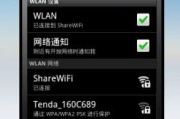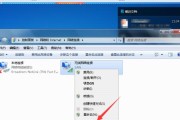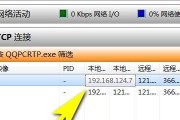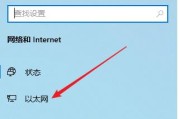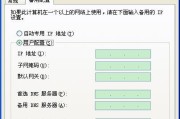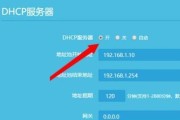在某些情况下,我们可能需要修改电脑的IP地址,以满足特定的网络需求或解决网络连接问题。本文将介绍如何通过修改电脑的网络设置来改变IP地址,以及步骤和注意事项。
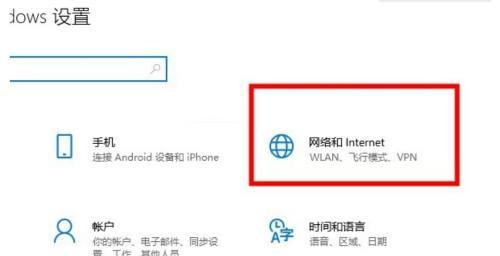
1.检查当前网络连接状态
要更改IP地址之前,首先需要检查当前电脑的网络连接状态。打开“控制面板”,选择“网络和共享中心”,然后点击“更改适配器设置”选项,确保当前连接正常。
2.打开网络适配器属性
在“更改适配器设置”窗口中,找到正在使用的网络适配器,右键点击并选择“属性”。这将打开一个新窗口,其中包含了适配器的详细信息。
3.选择TCP/IP协议
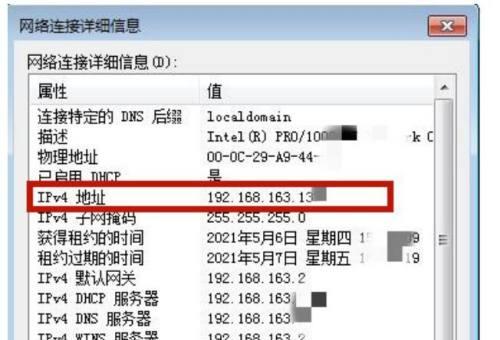
在适配器属性窗口中,找到“Internet协议版本4(TCP/IPv4)”或“Internet协议版本6(TCP/IPv6)”,根据需要选择其中一个协议进行配置。点击对应协议后面的“属性”按钮。
4.获取当前IP地址信息
在TCP/IP协议属性窗口中,可以看到当前电脑的IP地址、子网掩码、默认网关和DNS服务器的信息。记录下这些信息,在修改IP地址后可能需要用到。
5.选择手动分配IP地址
默认情况下,电脑的IP地址是由路由器或DHCP服务器自动分配的。如果需要手动修改IP地址,选择“使用下面的IP地址”,然后填入新的IP地址、子网掩码和默认网关。
6.配置DNS服务器
在TCP/IP协议属性窗口中,还可以配置电脑使用的DNS服务器。选择“使用下面的DNS服务器地址”,并填入首选和备选的DNS服务器IP地址。
7.验证修改结果
完成IP地址和DNS服务器的配置后,点击“确定”按钮,保存更改。然后通过打开命令提示符窗口,输入“ipconfig”命令来验证新的IP地址是否生效。
8.确定修改生效范围
在某些情况下,修改电脑的IP地址可能只对当前连接有效,而不会影响其他网络适配器。需要根据具体情况判断是否需要在其他适配器上进行同样的操作。
9.注意网络冲突问题
在手动分配IP地址时,需要确保新的IP地址与网络中其他设备的IP地址不发生冲突。否则,可能导致网络连接异常或无法连接互联网。
10.恢复默认设置
如果修改IP地址后出现网络问题,可以通过回到TCP/IP协议属性窗口,选择“自动获取IP地址”和“自动获取DNS服务器地址”,来恢复到默认配置。
11.解决网络连接问题
如果修改IP地址后仍然遇到网络连接问题,可以尝试重启电脑、重置网络适配器或联系网络管理员寻求帮助。
12.确保网络安全性
在进行IP地址修改时,要注意网络安全性,避免将电脑暴露在未知的网络环境中。并定期更新防火墙和安全软件,保护电脑不受网络攻击。
13.注意动态IP地址
某些网络环境中,IP地址可能是动态分配的,即每次重新连接网络都会获得一个不同的IP地址。在这种情况下,手动修改IP地址可能无效。
14.寻求专业帮助
如果对网络设置和IP地址修改不太熟悉,或者出现复杂的网络问题,建议寻求专业帮助,避免错误设置导致更严重的后果。
15.
通过修改电脑的网络设置,可以轻松改变IP地址。但在进行操作前需要对网络配置有一定了解,并注意遵循正确的步骤和注意事项,以确保修改顺利进行并保持网络连接的稳定性。
电脑改IP地址的方法及注意事项
在使用电脑上网时,有时候我们需要更改IP地址来满足一些特殊需求,比如访问被限制的网站或者解决网络连接问题。但是对于一些没有网络知识基础的人来说,可能不知道如何正确更改IP地址,或者存在操作错误导致网络无法连接的风险。本文将详细介绍在电脑上如何改变IP地址的方法,并提供注意事项,以帮助读者顺利完成网络配置。
如何查看当前IP地址
1.查看本机IP地址
通过点击开始菜单,选择“运行”,输入“cmd”后回车,弹出命令行窗口,输入“ipconfig”命令,可以查看到当前电脑的IP地址、子网掩码以及网关等信息。
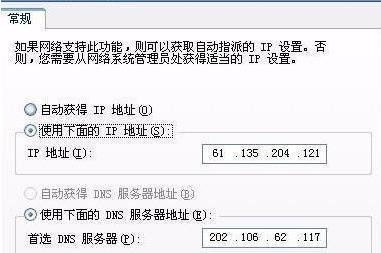
更改IP地址的准备工作
2.1检查局域网设置
在开始更改IP地址之前,首先要确保电脑处于一个局域网中,检查网络连接设置是否正确。
2.2确认当前网络配置
在开始更改IP地址之前,需要确认当前的网络配置信息,包括IP地址、子网掩码、网关等,以便更改后进行对比。
更改IP地址的步骤
3.1打开网络和共享中心
点击电脑右下角的网络图标,在弹出的菜单中选择“打开网络和共享中心”。
3.2更改适配器设置
在网络和共享中心界面中,点击左侧的“更改适配器设置”,进入网络连接界面。
3.3选择网络连接
在网络连接界面中,找到你要更改IP地址的网络连接,右键点击选择“属性”。
3.4配置TCP/IPv4设置
在属性窗口中,找到“Internet协议版本4(TCP/IPv4)”选项,双击打开该选项。
3.5设置IP地址
在打开的属性窗口中,选择“使用下面的IP地址”,填写新的IP地址、子网掩码以及网关信息。
3.6确认更改
完成IP地址等信息的填写后,点击“确定”按钮保存更改,并关闭所有打开的窗口。
注意事项
4.1注意备份原有配置
更改IP地址之前,务必备份原有的网络配置信息,以防操作错误导致无法连接网络。
4.2注意与局域网兼容性
更改IP地址时,需要确保新的IP地址与局域网内其他设备的IP地址不冲突,避免造成网络连接问题。
4.3注意网络设置权限
更改IP地址时,需要确保当前用户拥有足够的权限,以免受到系统限制无法进行更改。
通过本文的介绍,我们了解到如何在电脑上更改IP地址的步骤及注意事项。在进行IP地址的更改时,需要注意备份原有配置、与局域网兼容性和网络设置权限等问题。正确更改IP地址可以解决网络连接问题,也可以让我们更加自由地访问互联网。希望本文对大家能有所帮助。
标签: #ip地址